| 일 | 월 | 화 | 수 | 목 | 금 | 토 |
|---|---|---|---|---|---|---|
| 1 | ||||||
| 2 | 3 | 4 | 5 | 6 | 7 | 8 |
| 9 | 10 | 11 | 12 | 13 | 14 | 15 |
| 16 | 17 | 18 | 19 | 20 | 21 | 22 |
| 23 | 24 | 25 | 26 | 27 | 28 | 29 |
| 30 |
- 드론 촬영허가
- 드론 촬영
- 촬영허가
- 드론 자격증
- 제주도 자전거 여행
- 로갈리
- 비행승인
- 드론 법
- 드론 서류
- 제주도 자전거 종주
- 미사카x
- 로그 엘라이
- DJI
- DJI 신제품
- 픽셀
- 제주환상자전거길
- 드론 비행승인
- 제주도 자전거 일주
- UX튜토리얼
- DJI 드론
- 드론 사진
- 드론
- UX디자인
- 제주도 자전거
- 구글 픽셀
- 드론 법규
- misakax
- 드론 초보자
- 엘라이x
- iPadOS
- Today
- Total
테크트리(TechTree)
[가이드] 구글 픽셀 모뎀 패치(텐서 패치) 초보자용 가이드 본문
안녕하세요, Alternative입니다.

완전 순정 상태의 픽셀에서 모뎀 패치(일명 '텐서 패치')를 하는 과정은 크게 아래와 같이 정리할 수 있습니다.
OMD 등록 → 부트로더 언락 → 루트 권한 획득(루팅) → 모뎀 패치 명령어 입력 → 언루팅
각 단계를 깔끔하게 설명드리겠습니다.
[목차여기]
최종 업데이트: 2025/09/13
0. 서론
국내에서 정식으로 인증되어 판매하는 기기들은 하드웨어와 소프트웨어 모두 통신 3사의 검수를 받고 출시되어 국내 무선통신망 호환에 전혀 문제가 없게 출시됩니다. 이런 국내 망 호환에는 VoLTE, IMS 등이 포함됩니다.
그러나 국내 통신사의 검수를 받지 않은 해외판 기기(직구한 픽셀 기기 등)는 국내 무선통신망을 온전히 사용하기 어렵습니다. 이런 기기를 국내 통신사를 통해 사용할 때 발생하는 대표적인 문제는 아래와 같습니다.
- 전화, 문자, 데이터가 전부 작동되지 않음
- 데이터는 사용 가능하나 전화, 문자가 작동되지 않음
- 전화, 문자, 데이터 전부 사용 가능하나 VoLTE를 지원하지 않아 전화연결 시 3G/HSDPA 망이 필요함
- 전화(VoLTE), 문자, 데이터 전부 사용 가능하나 호환성 문제 발생 (특정 통신사와의 통화가 되지 않음, ARS에서 번호 입력이 제대로 되지 않음)
이 이외에도 다양한 유형의 문제가 있습니다.
구글 픽셀 6부터는 텐서(Tensor)라는 이름의 APU가 탑재되는데, 이 APU는 삼성이 제조하는 엑시노스 APU과 하드웨어적으로 유사합니다. 따라서 텐서 모뎀 칩 내부에는 국내 통신망 호환을 위한 파일이 불완전하게나마 존재하고, 하드웨어적으로도 국내 망을 지원합니다. 이를 이용해 필요한 파일을 추가해주고, 비활성화된 기능을 활성화하면 텐서 칩이 탑재된 픽셀을 국내에서 비교적 잘 사용할 수 있습니다.
이러한 작업을 통상적으로 'VoLTE 패치'라고 칭합니다. 이러한 패치는 보통 VoLTE 이외에도 다양한 기능을 활성화하고 버그를 고치지만, 보통 VoLTE 활성화에 성공한다면 국내에서 사용하기에 필요한 최소한의 요건은 충족하는 편이므로 편의상 VoLTE 패치라고 칭합니다.
텐서 칩셋을 탑재한 픽셀 기기에서 VoLTE 패치 방법은 크게 두 가지로 순정 상태에서도 간단하게 할 수 있는 'Pixel IMS 패치'와, 부트로더 언락과 루팅 과정이 필요한 '모뎀 패치'가 있습니다. 각각의 방법에는 장단점이 존재합니다.
| 방법 | Pixel IMS 패치 | 모뎀 패치('텐서 패치') |
| 장점 | 패치 방법이 간단함 다양한 앱 사용에 문제 없음 |
거의 완전하게 국내 통신망을 안정적으로 사용 가능 배터리 소모율이 적음 |
| 단점 | 불안정함 - 때때로 데이터가 끊기고, 전화가 수신되지 않을 수 있음 배터리가 빨리 닳고, 발열이 발생함 |
방법이 복잡함 패치 과정에서 기기가 초기화됨 부트로더 언락과 루팅으로 인해 일부 앱(은행, 증권, 넷플릭스, 배달앱 등)의 지장이 있을 수 있음 |
이 글에서는 '모뎀 패치'에 대해 설명합니다. Pixel IMS 패치를 하고 싶으신 분들은 제 이전 글을 참고하시기 바랍니다.
아래에 기술할 모뎀 패치는 텐서 칩셋을 탑재한 픽셀 기기에서 사용하는 방법입니다. 2025년 9월 기준
- 텐서 G1: 픽셀 6, 6 프로, 6a
- 텐서 G2: 픽셀 7, 7 프로, 7a, 픽셀 폴드 (1세대)
- 텐서 G3: 픽셀 8, 8 프로, 8a
- 텐서 G4: 픽셀 9, 9 프로, 9 프로 XL, 9 프로 폴드, 9a
- 텐서 G5: 픽셀 10, 10 프로, 10 프로 XL, 10 프로 폴드
의 기기에 해당합니다. (픽셀 5 시리즈와 그 이하 기기에서는 구글 레퍼런스 포럼의 볼티지 패치를 참고하시기 바랍니다.)
위에 적힌 기기라도 기기 특성에 따라 패치가 완료되어도 일부 문제가 있는 경우가 있으며, 소프트웨어 업데이트 또는 통신사의 기술 변경 등으로 제대로 작동되지 않게 될 가능성이 있습니다. 이 패치는 어디까지나 비공식적인 방법이며, 여러 문제가 발생하더라도 글쓴이는 책임을 지지 않습니다.
이 글을 쓰는 글쓴이는 픽셀 폴드 (1세대) 와 LG U+ 통신사의 조합으로 사용 중이며, 패치 시 대부분의 기능이 문제 없이 작동하는 것을 확인했습니다.
VoLTE 패치의 대부분을 만든 구글 레퍼런스 포럼의 'MyName' 님은 SKT 통신사에서 패치 시 대부분의 기능이 문제 없이 작동하는 것을 확인했습니다.
KT의 경우 모뎀 패치를 하면 잘 작동된다는 보고가 대다수이나, 일부 문제가 발생하는 경우도 있다고 합니다(6a 등등).
SKT를 가장 추천드리고, LG U+도 괜찮습니다. KT도 가능은 하지만, 안 될 수도 있습니다.
1. OMD 등록
OMD 등록은 기기의 IMEI와 종류를 각 통신사에 등록하는 과정입니다. 사용하려는 통신사가 여러분의 픽셀 기기를 제대로 확인하기 위해 필요한 작업입니다. 픽셀 구매 후 사용하려는 통신사에 최초 1회만 해 주면 됩니다.
사용하려는 유심을 다른 폰에 꽂은 상태에서 통신사 고객센터인 114로 전화해 '통화품질' 관련 부서로 연결해 아래에 적힌 OMD명을 등록해달라고 하시면 됩니다.
등록을 위해 IMEI를 불러 달라고 할텐데, 픽셀의 IMEI을 불러 주면 됩니다. 설정 앱에서 '휴대전화 정보'로 들어가면 확인할 수 있습니다. 픽셀은 대부분 듀얼심 기기로 IMEI1과 IMEI2가 있는데요. IMEI1이 물리 유심 슬롯이고 IMEI2가 eSIM이므로 사용하려는 유심에 맞게 말하면 됩니다. 무슨 말인지 잘 모르시겠다면 IMEI1을 불러 주면 됩니다.
SKT
- 싱글 물리심으로 사용하고 싶을 경우 114에 전화해 모델명을 아이폰 13이라고 하고 IMEI1의 OMD명을 "OMD DEFAULT 5G"로 등록
- 듀얼심으로 사용하고 싶을 경우 오프라인 PS&M 지점으로 방문해서 IMEI1의 OMD명을 "OMD DEFAULT 5G"로, IMEI2의 OMD명을 "OMD DEFAULT 5G ESIM"으로 등록
KT
- 싱글 물리심으로 사용하고 싶을 경우 114에 전화해 IMEI1의 OMD명을 "PTA-VOLTE"로 등록
- 듀얼심으로 사용하고 싶을 경우 114에 전화해 IMEI1의 OMD명을 "PTA-VOLTE"로, IMEI2의 OMD명을 "PTA-DS-5G" 또는 “PTA-DS-VOLTE”로 등록
LG U+(알뜰폰 포함)
OMD 등록이 필요 없습니다.
SKT, KT망을 사용하는 알뜰폰
업체마다 등록 방법이 다양하므로 홈페이지 또는 114를 통해 OMD 등록에 대해 문의해야 합니다.
*통화품질 관련 부서가 없거나 잘 모르겠으면 아무 부서로나 연결해서 "자급제 기기 OMD 등록하고 싶다"고 말하면 맞는 상담사분으로 연결해주실 겁니다.
*싱글 물리심, 듀얼심이 무슨 말인지 모르겠다면 싱글 물리심(IMEI1)으로 하면 됩니다.
*픽셀을 중고 구매했을 시 이전 사용자가 이미 사용하고자 하는 통신사에 OMD 등록을 해 두었을 수 있습니다. 이런 경우 다시 등록할 필요 없이 2. 부트로더 언락 부터 진행하면 됩니다. 만약 패치를 다 마쳤는데도 VoLTE가 제대로 되지 않는다면 그때 OMD 등록을 해 보면 됩니다.
*통신사를 다른 통신사로 옮기면 옮긴 통신사에도 또 OMD를 등록해야 합니다(예: KT > SKT). 단, 같은 통신사망 내에서의 변경은 관계 없습니다(예: SKT 알뜰폰 > SKT 알뜰폰, KT > KT 알뜰폰).
2. 부트로더 언락
별도의 글로 분리하였습니다. 아래 글대로 하시고 3번을 이어서 진행하시면 됩니다.
https://techtree.tistory.com/237
[가이드] 구글 픽셀 부트로더 언락 가이드
안녕하세요, Alternative입니다.구글 픽셀을 루팅하거나 시스템 파일을 수정하기 위해 부트로더를 언락하는 방법에 대해 알려드리겠습니다. 부트로더 언락 시 스마트폰 내의 모든 데이터(설정과
techtree.tistory.com
3. 루트 권한 획득(루팅)
별도의 글로 분리하였습니다. 아래 글대로 하시고 4번을 이어서 진행하시면 됩니다.
https://techtree.tistory.com/238
[가이드] 구글 픽셀 루팅 가이드
안녕하세요, Alternative입니다.안드로이드 폰의 루팅이란 최고 사용자(Root) 권한을 얻는 것을 의미합니다. 윈도우에서 관리자 계정을 사용하는 것으로 이해하면 됩니다.픽셀 폰을 루팅하는 데에는
techtree.tistory.com
4. 모뎀 패치 명령어 입력
픽셀 폰에 사용하려는 유심을 끼우세요.
2번에서 했던 것처럼 픽셀의 개발자 모드를 켠 뒤, 개발자 옵션에 들어가서 'USB 디버깅'을 켭니다.
이 상태에서 픽셀을 케이블로 컴퓨터와 연결한 후 잠시 두세요. (윈도우에서 자동으로 드라이버를 설치합니다.)
다시 2번에서 했던 것처럼 platform-tools에 Powershell 창을 열어서
./adb shell을 입력하고 엔터를 누릅니다. 잘 연결되었다면 잠시 후 픽셀에 'USB 디버깅을 허용하시겠습니까?'라는 창이 뜹니다.

체크박스에 체크하고 허용을 누르면 Powershell 창에 [기기명]:/ $ 이라고 뜹니다.
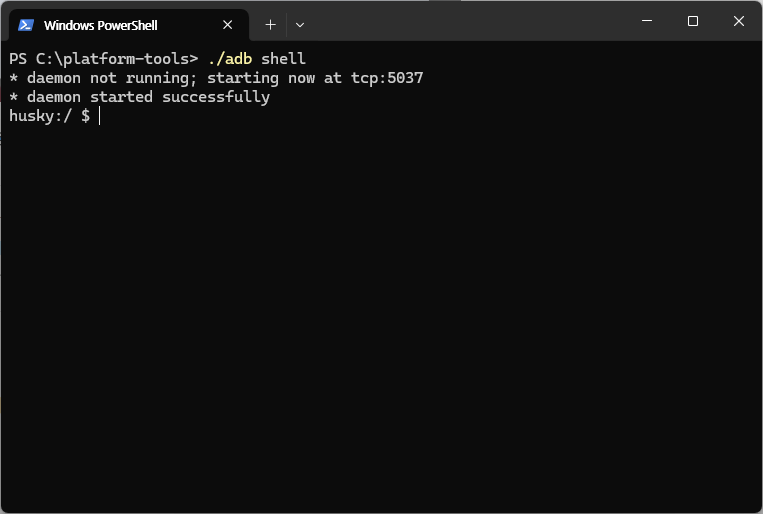
*Error: no devices/emulators found 라고 뜨거나 픽셀에 USB 디버깅 허용 창이 뜨지 않으면 컴퓨터와 픽셀 간의 연결에 이상이 있는 겁니다. 알림창에서 '이 기기를 USB로 충전 중'을 터치하여 "파일 전송/Android Auto"를 선택해주세요. 이래도 안 된다면 케이블을 뺐다 꼽거나, 컴퓨터를 재부팅해 보거나, 다른 컴퓨터에서 다시 시도해 보세요.
[기기명]:/ $ 가 뜨면 su를 입력하고 엔터를 누르세요. 아래처럼 줄이 바뀌며 [기기명]:/ # 라고 뜨면 성공입니다.
(Magisk로 루팅했을 경우 su를 입력하면 핸드폰에 루트 권한을 묻는 팝업 창이 뜹니다. 허용을 누르면 됩니다.)

이제 모뎀 패치 명령어를 Powershell에 붙여넣을 차례입니다.
우선 아래 코드를 먼저 입력하고 엔터를 누르세요. 별다른 반응 없이 줄만 바뀝니다.
setprop persist.dbg.volte_avail_ovr 1*이 명령어는 숨겨져 있는 VoLTE 설정을 강제로 활성화하는 역할을 합니다. 이를 VoLTE 프로비저닝 이라고 합니다. 이것만으로도 국내에서 어느 정도 호환이 되지만, 여러 설정이 호환되지 않아 통신이 완벽하지 않습니다. 그래서 모뎀 소프트웨어의 설정을 바꾸기 위해 아래에서 명령어를 입력하는 '모뎀 패치'를 하는 것입니다.
*'Pixel IMS 패치(시즈쿠 패치)'는 루팅 없이도 일부 시스템 설정을 수정할 수 있는 시즈쿠 앱을 이용해 VoLTE 프로비저닝을 활성화합니다. 즉 Pixel IMS 패치는 위 명령어와 하는 역할이 같습니다. 다만 아래의 모뎀 패치 명령어는 시즈쿠로는 입력할 수 없고, 루트 권한이 필요하기 때문에 부트로더 언락과 루팅을 하는 겁니다.
그 다음, 아래의 공통 명령어를 입력합니다. (전부 드래그해서 복사-붙여넣기 하고 경고창이 뜨면 '붙여넣기'를 클릭한 후, 엔터를 누르세요.)
공통 명령어
echo -e 'AT+GOOGSETNV="UL3.Cap.Phych.supp_of_fdpch",0,"01,00,00,00"\r
AT+GOOGSETNV="UL3.Cap.Phych.supp_of_Efdpch",0,"01,00,00,00"\r
AT+GOOGSETNV="UL3.Cap.Phych.supp_ul_dtx",0,"00"\r
AT+GOOGSETNV="UL3.Cap.Phych.slotFormat4",0,"00,00,00,00"\r
AT+GOOGSETNV="UL3.Cap.Multi.supp_IRAT PS HO to E-UTRA",0,"01"\r
AT+GOOGSETNV="UL3.Cap.MultiCellSupport_DC_HSDPA",0,"01"\r
AT+GOOGSETNV="UL3.Etc.FastDormancyT323Rel8Support",0,"01,00,00,00"\r
AT+GOOGSETNV="UECAPA_INTRA_FREQ_SI_ACQ_FOR_HO",0,"01"\r
AT+GOOGSETNV="UECAPA_INTER_FREQ_SI_ACQ_FOR_HO",0,"01"\r
AT+GOOGSETNV="UECAPA_UTRAN_SI_ACQ_FOR_HO",0,"01"\r
AT+GOOGSETNV="UECAPA_PDCP_ROHC_PROFILES",3,"00"\r
AT+GOOGSETNV="UECAPA_REL10_FOURLAYER_TM3TM4",0,"01"\r
AT+GOOGSETNV="UECAPA_REL10_ORIG_FOURLAYER_TM3TM4",0,"01"\r
AT+GOOGSETNV="UECAPA_REL10_CA_INDEX",0,"01,00,00,00"\r
AT+GOOGSETNV="UECAPA_REL10_MIMO_CAPA_DL",0,"01"\r
AT+GOOGSETNV="UECAPA_REL10_MIMO_CAPA_UL",0,"02"\r
AT+GOOGSETNV="UECAPA_REL10_MODIFIED_MPR_BEHAVIOR",0,"00,00,00,C0"\r
AT+GOOGSETNV="UECAPA_REL10_FGI103",0,"01"\r
AT+GOOGSETNV="UECAPA_REL12_EXTENDED_MAX_MEASID_SUPPORT",0,"01"\r
AT+GOOGSETNV="UECAPA_REL14_DIFF_FALLBACKCOMB",0,"01"\r
AT+GOOGSETNV="NR.CONFIG.MODE",0,"01"\r
AT+GOOGSETNV="NR.ENDC.MODE",0,"11"\r
AT+GOOGSETNV="DS.NR.CONFIG.MODE",0,"01"\r
AT+GOOGSETNV="DS.NR.ENDC.MODE",0,"11"\r
AT+GOOGSETNV="NASU.NR.CONFIG.MODE",0,"01"\r
AT+GOOGSETNV="DS.NASU.NR.CONFIG.MODE",0,"01"\r
AT+GOOGSETNV="!NRCAPA.Switch.DssFeature",0,"01"\r
AT+GOOGSETNV="!NRCAPA.Gen.DynamicPowerSharing",0,"01"\r
AT+GOOGSETNV="PSS.AIMS.DYNAMIC_OPERATORSPEC_FLAG",0,"01"\r
AT+GOOGSETNV="PSS.AIMS.ENABLE.RPORT-InVia-Header",0,"01"\r
AT+GOOGSETNV="PSS.AIMS.Payload-EVS",0,"6E"\r
AT+GOOGSETNV="PSS.AIMS.Audio.Media.RS",0,"00,00,00,00"\r
AT+GOOGSETNV="PSS.AIMS.Audio.Media.RR",0,"20,03,00,00"\r
AT+GOOGSETNV="DS.PSS.AIMS.Payload-EVS",0,"6E"\r
AT+GOOGSETNV="DS.PSS.AIMS.Audio.Media.RS",0,"00,00,00,00"\r
AT+GOOGSETNV="DS.PSS.AIMS.Audio.Media.RR",0,"20,03,00,00"\r
AT+GOOGSETNV="DS.PSS.AIMS.ENABLE.RPORT-InVia-Header",0,"01"\r
AT+GOOGSETNV="DS.PSS.AIMS.DYNAMIC_OPERATORSPEC_FLAG",0,"01"\r
AT+GOOGSETNV="DS.PSS.AIMS.ACCESSTYPE.SUPPORT",0,"00"\r
AT+GOOGSETNV="!NRSM.MsSupportLocalAddrTFTRequest",0,"01"\r
AT+GOOGSETNV="!SAEL3.PCO_IPV4_MTU_MAX_SIZE",0,"DC,05"\r
AT+GOOGSETNV="!SAEL3.IMS_PCO_IPV4_MTU_MAX_SIZE",0,"DC,05"\r
AT+GOOGSETNV="!SAEL3.EXTPCO_REQUEST",0,"01"\r
AT+GOOGSETNV="!SAEL3.ENABLE_GUARD_T_FOR_WAIT_ATTACHAPN",0,"01"\r
AT+GOOGSETNV="!SAEL3.DISABLE_IPV4_MTU_IN_PCO",0,"01"\r
AT+GOOGSETNV="!SAEL3.Dual_IP_PDP",0,"01"\r
AT+GOOGSETNV="!SAEL3.PDN_SM_PDU_DN_REQ_CONTAINER",0,"00"\r
AT+GOOGSETNV="!SAEL3_DS.PCO_IPV4_MTU_MAX_SIZE",0,"DC,05"\r
AT+GOOGSETNV="!SAEL3_DS.IMS_PCO_IPV4_MTU_MAX_SIZE",0,"DC,05"\r
AT+GOOGSETNV="!SAEL3_DS.EXTPCO_REQUEST",0,"01"\r
AT+GOOGSETNV="!SAEL3_DS.ENABLE_GUARD_T_FOR_WAIT_ATTACHAPN",0,"01"\r
AT+GOOGSETNV="!SAEL3_DS.DISABLE_IPV4_MTU_IN_PCO",0,"01"\r
AT+GOOGSETNV="HCOMMON.MM.LCS_VA_capability",0,"01"\r
AT+GOOGSETNV="NASL3.MM.umts_fdd",0,"01"\r
AT+GOOGSETNV="NASL3.MM.GeranFeaturePack1",0,"01"\r
AT+GOOGSETNV="NASL3.MM.gea_algorithms",1,"00"\r
AT+GOOGSETNV="NASL3.SM.NW Initiated Secondary PDP Activation Support",0,"01"\r
AT+GOOGSETNV="ds_NASL3.MM.umts_fdd",0,"01"\r
AT+GOOGSETNV="ds_NASL3.MM.GeranFeaturePack1",0,"01"\r
AT+GOOGSETNV="ds_NASL3.MM.gea_algorithms",1,"00"\r
AT+CFUN=0\rAT+CFUN=1\r' > /dev/umts_router & cat /dev/umts_routerOK가 좌르륵 뜨면 성공입니다.

그 다음, 아래에서 자신의 통신사와 상황에 맞는 명령어를 찾아 그대로 복붙하고 엔터를 누릅니다.
SKT(알뜰폰 포함), 싱글 물리심(SIM1)
echo -e 'AT+GOOGSETNV="PSS.AIMS.Payload-AMRWB",0,"64"\r
AT+GOOGSETNV="PSS.AIMS.Payload-AMRWB",1,"FF"\r
AT+GOOGSETNV="PSS.AIMS.Payload-AMRNB",0,"62"\r
AT+GOOGSETNV="PSS.AIMS.Payload-AMRNB",1,"FF"\r
AT+GOOGSETNV="PSS.AIMS.Payload-DTMF",0,"65"\r
AT+GOOGSETNV="PSS.AIMS.Payload-DTMF.WB",0,"67"\r
AT+CFUN=0\rAT+CFUN=1\r' > /dev/umts_router & cat /dev/umts_routerSKT(알뜰폰 포함), eSIM(SIM2)
echo -e 'AT+GOOGSETNV="DS.PSS.AIMS.Payload-AMRWB",0,"64"\r
AT+GOOGSETNV="DS.PSS.AIMS.Payload-AMRWB",1,"FF"\r
AT+GOOGSETNV="DS.PSS.AIMS.Payload-AMRNB",0,"62"\r
AT+GOOGSETNV="DS.PSS.AIMS.Payload-AMRNB",1,"FF"\r
AT+GOOGSETNV="DS.PSS.AIMS.Payload-DTMF",0,"65"\r
AT+GOOGSETNV="DS.PSS.AIMS.Payload-DTMF.WB",0,"67"\r
AT+CFUN=0\rAT+CFUN=1\r' > /dev/umts_router & cat /dev/umts_routerKT(알뜰폰 포함), 싱글 물리심(SIM1)
echo -e 'AT+GOOGSETNV="PSS.AIMS.Video.Codec.H264.Baseline.Profile",0,"08"\r
AT+GOOGSETNV="PSS.AIMS.Audio.Capability",0,"01"\r
AT+GOOGSETNV="PSS.AIMS.Call.End.Condition",0,"0E"\r
AT+GOOGSETNV="!SAEL3.CATS_enabled",0,"01"\r
AT+GOOGSETNV="NASL3.MM.Enable_Quick_Rollback_To_Lte_Pdp",0,"01"\r
AT+CFUN=0\rAT+CFUN=1\r' > /dev/umts_router & cat /dev/umts_router
echo -e 'AT+GOOGSETNV="PSS.AIMS.Payload-AMRWB",0,"62"\r
AT+GOOGSETNV="PSS.AIMS.Payload-AMRWB",1,"61"\r
AT+GOOGSETNV="PSS.AIMS.Payload-AMRNB",0,"65"\r
AT+GOOGSETNV="PSS.AIMS.Payload-AMRNB",1,"64"\r
AT+GOOGSETNV="PSS.AIMS.Payload-DTMF",0,"66"\r
AT+GOOGSETNV="PSS.AIMS.Payload-DTMF.WB",0,"63"\r
AT+GOOGSETNV="DS.PSS.AIMS.Payload-AMRWB",0,"62"\r
AT+GOOGSETNV="DS.PSS.AIMS.Payload-AMRWB",1,"61"\r
AT+GOOGSETNV="DS.PSS.AIMS.Payload-AMRNB",0,"65"\r
AT+GOOGSETNV="DS.PSS.AIMS.Payload-AMRNB",1,"64"\r
AT+GOOGSETNV="DS.PSS.AIMS.Payload-DTMF",0,"66"\r
AT+GOOGSETNV="DS.PSS.AIMS.Payload-DTMF.WB",0,"63"\r
AT+CFUN=0\rAT+CFUN=1\r' > /dev/umts_router & cat /dev/umts_routerKT(알뜰폰 포함), eSIM(SIM2)
echo -e 'AT+GOOGSETNV="PSS.AIMS.Video.Codec.H264.Baseline.Profile",0,"08"\r
AT+GOOGSETNV="PSS.AIMS.Audio.Capability",0,"01"\r
AT+GOOGSETNV="PSS.AIMS.Call.End.Condition",0,"0E"\r
AT+GOOGSETNV="!SAEL3.CATS_enabled",0,"01"\r
AT+GOOGSETNV="NASL3.MM.Enable_Quick_Rollback_To_Lte_Pdp",0,"01"\r
AT+CFUN=0\rAT+CFUN=1\r' > /dev/umts_router & cat /dev/umts_router
echo -e 'AT+GOOGSETNV="DS.PSS.AIMS.Payload-AMRWB",0,"62"\r
AT+GOOGSETNV="DS.PSS.AIMS.Payload-AMRWB",1,"61"\r
AT+GOOGSETNV="DS.PSS.AIMS.Payload-AMRNB",0,"65"\r
AT+GOOGSETNV="DS.PSS.AIMS.Payload-AMRNB",1,"64"\r
AT+GOOGSETNV="DS.PSS.AIMS.Payload-DTMF",0,"66"\r
AT+GOOGSETNV="DS.PSS.AIMS.Payload-DTMF.WB",0,"63"\r
AT+CFUN=0\rAT+CFUN=1\r' > /dev/umts_router & cat /dev/umts_routerLG U+(알뜰폰 포함), 싱글 물리심(SIM1)
echo -e 'AT+GOOGSETNV="PSS.AIMS.Payload-AMRWB",0,"64"\r
AT+GOOGSETNV="PSS.AIMS.Payload-AMRWB",1,"FF"\r
AT+GOOGSETNV="PSS.AIMS.Payload-AMRNB",1,"FF"\r
AT+GOOGSETNV="PSS.AIMS.Payload-DTMF",0,"65"\r
AT+GOOGSETNV="PSS.AIMS.Payload-DTMF.WB",0,"6B"\r
AT+GOOGSETNV="PSS.AIMS.Audio.Media.RR",0,"9C,04,00,00"\r
AT+GOOGSETNV="DS.PSS.AIMS.Payload-AMRWB",0,"64"\r
AT+GOOGSETNV="DS.PSS.AIMS.Payload-AMRWB",1,"FF"\r
AT+GOOGSETNV="DS.PSS.AIMS.Payload-AMRNB",1,"FF"\r
AT+GOOGSETNV="DS.PSS.AIMS.Payload-DTMF",0,"65"\r
AT+GOOGSETNV="DS.PSS.AIMS.Payload-DTMF.WB",0,"6B"\r
AT+GOOGSETNV="DS.PSS.AIMS.Audio.Media.RR",0,"9C,04,00,00"\r
AT+CFUN=0\rAT+CFUN=1\r' > /dev/umts_router & cat /dev/umts_routerLG U+(알뜰폰 포함), eSIM(SIM2)
echo -e 'AT+GOOGSETNV="DS.PSS.AIMS.Payload-AMRWB",0,"64"\r
AT+GOOGSETNV="DS.PSS.AIMS.Payload-AMRWB",1,"FF"\r
AT+GOOGSETNV="DS.PSS.AIMS.Payload-AMRNB",1,"FF"\r
AT+GOOGSETNV="DS.PSS.AIMS.Payload-DTMF",0,"65"\r
AT+GOOGSETNV="DS.PSS.AIMS.Payload-DTMF.WB",0,"6B"\r
AT+GOOGSETNV="DS.PSS.AIMS.Audio.Media.RR",0,"9C,04,00,00"\r
AT+CFUN=0\rAT+CFUN=1\r' > /dev/umts_router & cat /dev/umts_router
마찬가지로 OK가 쭉 드면 성공입니다.
*싱글 물리심, eSIM이 무슨 말인지 모르겠다면 싱글 물리심(SIM1)의 명령어만 입력하면 됩니다.
*OK 말고 ERROR 가 몇 개 뜰 수 있는데 큰 문제 없습니다.
명령어 입력이 끝나면 픽셀의 전화 앱에서 *#*#0702#*#* 을 입력해 ImsSetting 이라는 히든메뉴로 진입합니다.
오른쪽 상단 3개 점(...) 메뉴에서 SIM1 Policy(eSIM은 SIM2 Policy)를 선택한 후, SIP_USER_AGENT 항목을 찾습니다.

SIP_USER_AGENT의 내용이 위와 비슷하게 TTA-VoLTE/3.0 으로 시작하는 내용이 아니라 GENERIC 등 다른 내용이 적혀져 있다면, 터치 후 DELETE 를 눌러주세요. DELETE를 누르고 OK를 누른 후 다시 보면 위와 유사한 내용으로 바뀌어 있을 것입니다.
다시 오른쪽 상단 3개 점 메뉴에서 Common Setting을 선택한 뒤, UPDATE_IMSCONFIG_BY_CARRIERCONFIG 항목을 찾습니다.
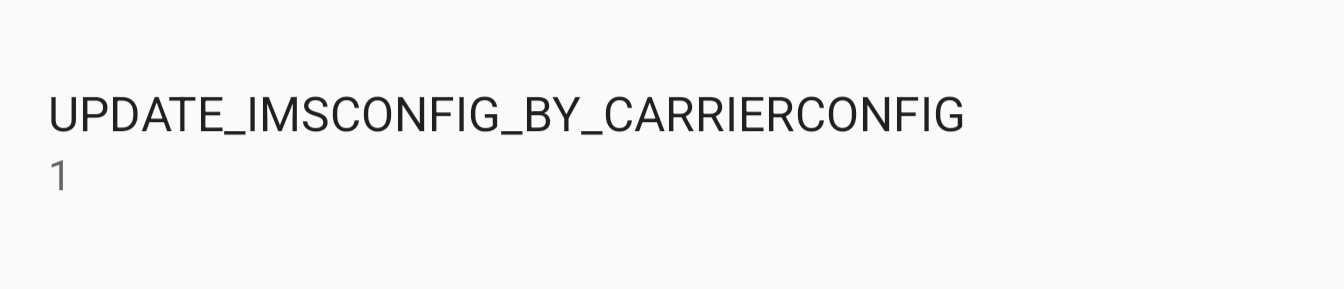
이 항목의 내용을 1에서 0으로 수정한 후 OK를 눌러줍니다. (재부팅시 패치 설정이 초기화되는 것을 방지해줍니다.)
여기까지 했으면 모뎀 패치는 끝입니다. 픽셀을 1-2회 재부팅하면 완료됩니다.
4-1. 모뎀 패치가 제대로 되었는지 확인하는 법
- 와이파이를 끈 채로 전화를 걸어 보세요. 상단바 데이터 네트워크 상태가 LTE인 상태에서 전화가 가면 성공입니다.
- 전화 앱에서 *#*#46366#*#* 입력 후, '휴대전화 입력'에 들어가서 오른쪽 상단 3개 점 메뉴에 IMS 서비스 상태를 보면 됩니다. IMS 등록: 등록됨, VoLTE: 사용 가능 이라고 뜨면 성공입니다.

- 가장 좋은 것은 다른 통신사를 쓰는 지인에게 전화/문자를 해서 잘 되는지 확인하는 것입니다. 수신과 발신 둘 다 잘 되는지 확인해야 합니다. (제대로 패치되지 않았을 시 발신은 잘 되는데 수신은 안 되는 경우가 간혹 있습니다)
*모뎀 패치의 가장 아쉬운 점은 제대로 작동하고 있는지 확실하게 확인하기가 어렵다는 겁니다. 제대로 확인하는 방법은 마지막에 언급한 데로 각 통신사에 전부 수발신을 해보는 것밖에 없습니다. 그래도 각 단계를 잘 따라 오셨다면 잘 작동할 가능성이 높습니다.
5. 언루팅
선택 사항입니다. 루팅에 대해 잘 모르시는 분들은 루팅을 해제하시는 걸 추천드립니다.
3번에서 어떤 루팅 방법을 사용했느냐에 따라 언루팅 방법이 조금씩 다릅니다.
루팅 앱 홈 화면에 제거 버튼이 있거나, 오른쪽 상단 점 세 개(...) 메뉴에서 제거(Uninstall)를 누르거나, 하단 탭의 가장 오른쪽에 있는 앱 설정으로 들어가서 제거(Uninstall)를 누르면 스스로 제거하고 재부팅합니다.

이후 루팅 앱이 남아 있다면 삭제하면 됩니다.
같이 보면 좋은 글👇
[가이드] 구글 픽셀 부트로더 언락 가이드
안녕하세요, Alternative입니다.구글 픽셀을 루팅하거나 시스템 파일을 수정하기 위해 부트로더를 언락하는 방법에 대해 알려드리겠습니다. 부트로더 언락 시 스마트폰 내의 모든 데이터(설정과
techtree.tistory.com
[가이드] 구글 픽셀 루팅 가이드
안녕하세요, Alternative입니다. 안드로이드 폰의 루팅이란 최고 사용자(Root) 권한을 얻는 것을 의미합니다. 윈도우에서 관리자 계정을 사용하는 것으로 이해하면 됩니다.픽셀 폰을 루팅하는 데에
techtree.tistory.com
'Google Pixel' 카테고리의 다른 글
| 안드로이드 16 QPR2 베타 출시 - 새로운 기능이 의외로 많다? (0) | 2025.08.23 |
|---|---|
| [가이드] 픽셀을 손쉽게 순정으로 복구해보자, Android Flash Tool 사용법 (0) | 2025.07.01 |
| [가이드] 구글 픽셀 루팅 가이드 (5) | 2025.06.25 |
| [가이드] 구글 픽셀 부트로더 언락 가이드 (1) | 2025.06.25 |
| 픽셀 순정 이미지 (Factory Image) 다운로드, 압축 해제 방법 (0) | 2025.01.23 |




